Was ist Steam Client Bootstrapper (und ist es sicher?)

- 4702
- 883
- Tamina Liebach
Der Steam Client Bootstrapper ist eine wesentliche Komponente des Steam -Clients. Der Steam-Client ist das Front-End für den Steam Online-Videospielgeschäft der Software. Wenn Sie also einen Prozess namens Steam Client Bootstrapper sehen und befürchten, dass dies etwas Bösartiges sein könnte, lesen Sie weiter, um all Ihre dringlichsten Sorgen zu behalten.
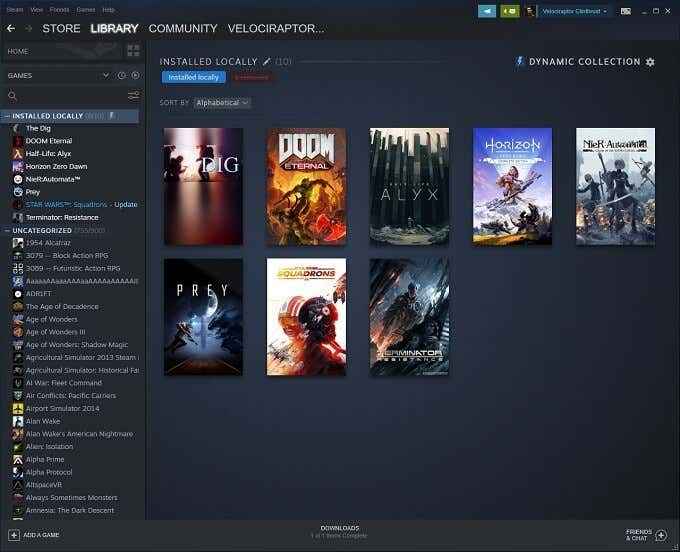
Die gute Nachricht ist, dass Sie sich keine Sorgen machen müssen. Der Steam Client Bootstrapper ist ein ganz normaler Bestandteil des Steam -Pakets. Es hat einen wichtigen Job, ohne den Dampf nicht funktionieren würde.
Was der Steam Client Bootstrapper tut
Das Wort "Bootstrapper" stammt aus dem Ausdruck "Sie zog sich an Ihren eigenen Bootstraps hoch". Dies ist auch der Ursprung für das Wort "Boot", da es sich um den Start Ihres Computers bezieht. Grundsätzlich erstellt ein Bootstrapper einen komplexeren Prozess zum Ausführen. Es überprüft die Anforderungen und stellt sicher, dass alle Abhängigkeiten vorhanden sind, und die Hände verarbeiten dann zur Hauptsoftware, sobald alles fertig ist.
Der Steam Client Bootstrapper macht dies für Spiele und andere Software, die den Steam -Client durchläuft. Es ist im Wesentlichen die wichtigste ausführbare Datei des Kunden und stellt sicher. Wenn Sie den Bootstrapper gewaltsam beenden, schließt sich Steam selbst.
Der Steam Client Bootstrapper kann Probleme verursachen
Obwohl der Steam -Client -Bootstrapper kein bösartiges Stück Software ist, heißt das nicht, dass die Dinge immer reibungslos verlaufen. Eine der häufigsten Beschwerden über die Software ist, dass sie zu viele Ressourcen im Hintergrund verwendet. Mit anderen Worten, es wird die CPU -Zeit oder die Netzwerkbandbreite ausgeht, während Sie versuchen, etwas anderes auf Ihrem Computer zu tun.
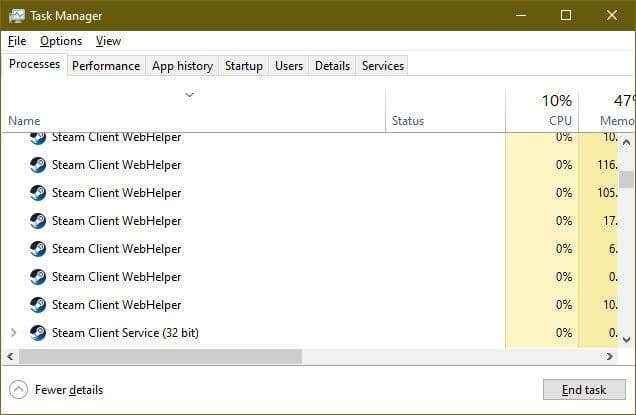
Das ist normal, da Steam Spiele aktualisieren, sich selbst aktualisieren, die Dateien, die sie heruntergeladen haben. Was nicht so toll ist, ist, wenn Steam diese Ressourcen auffrisst, wenn Sie versuchen, etwas anderes zu tun. Zum Beispiel, wenn Sie ein Video bearbeiten oder versuchen, im Web zu durchsuchen.
Abhängig von Ihren Computerspezifikationen kann dies einen ziemlichen Einfluss auf die Reaktionsfähigkeit des Computers haben.
Einstellen von Download- und Aktualisierungseinstellungen
Steamp. Es spielt auch gut, wenn es darum geht, Bandbreite zu teilen. Sie können jedoch die Kontrolle darüber übernehmen.
Unter Steam> Einstellungen> Downloads Sie werden diese Optionen finden:
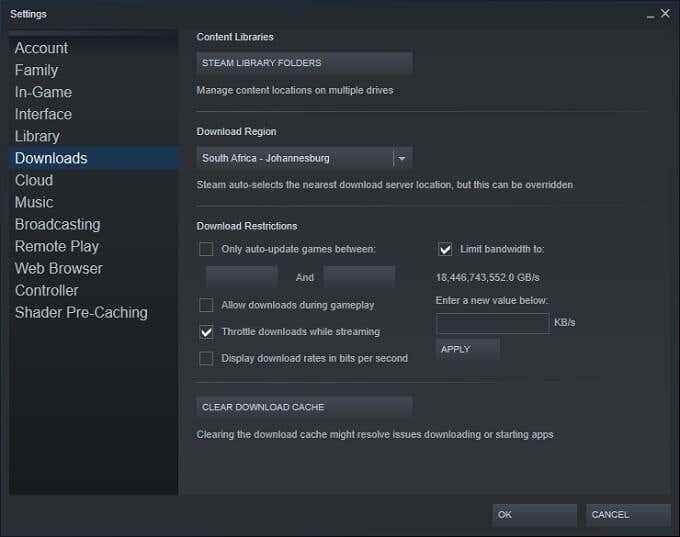
Hier können Sie strenge Grenzen für die Zeiten festlegen, in denen Updates stattfinden können. Sie können auch festlegen, wie viel Bandbreite der Client verwendet wird. Auf diese Weise können Sie sicherstellen, dass Ihre CPU und Ihr RAM nicht von Steam verbraucht werden, wenn Sie den Computer verwenden. Es kann auch in begrenzten Bandbreitensituationen helfen, in denen Dampf Anwendungen wie Netflix oder YouTube betrifft.
Der Steam Client -Bootstrapper friert oder funktioniert nicht mehr funktionieren
Andere gelegentliche Probleme mit dem Steam Client Bootstrapper sind Dampf, der nicht mehr reagiert oder abstürzt.
Hier sind einige Dinge, die Sie versuchen sollten, wenn der Steam Client BoothStrapper Probleme hat
1. Starte deinen Computer neu. Nach unserer Erfahrung verschwinden einige Dampfschlucker nach einem Neustart.
2. Den Client wiederladen und neu installieren.
3. Stellen Sie sicher, dass Windows und Ihr Grafiktreiber aktualisiert werden.
4. Versuchen Sie, die Systemwiederherstellung zu verwenden, um den Computer zurück zum letzten Mal zu bringen, wenn Steam richtig funktioniert hat.
5. Führen Sie eine Fehlerprüfung am Laufwerk aus, bei der der Steam -Client hostet. Nur um sicherzustellen, dass eine fehlerhafte Festplatte nicht hinter dem Programm steht.
6. Wenn Sie am Steam Beta -Kundenprogramm teilnehmen, deaktivieren Sie es und kehren Sie zur normalen, stabilen Version von Steam zurück, um festzustellen, ob dies einen Unterschied macht.
7. Unter Einstellungen> Downloads Sie können auswählen Download Cache löschen Auch temporäre Dateien loswerden. Wenn mit diesen Dateien etwas nicht stimmt, kann es im Client Probleme verursachen, wenn es versucht, Anwendungen herunterzuladen oder zu installieren.
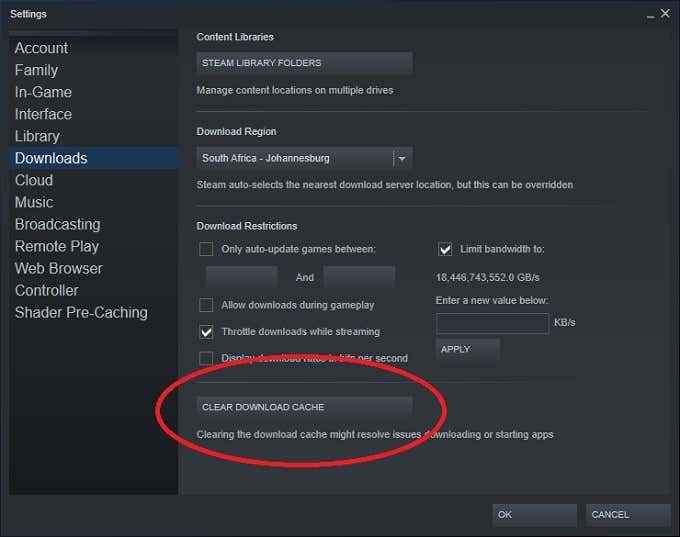
8. Überprüfen Sie, ob Ihr Computer das richtige Datum und die richtige Uhrzeit anzeigt. Steam stützt sich anscheinend auf das Datum und die Uhrzeit für viele seiner Funktionen. Dies hat einer Reihe von Personen geholfen, die keine Ideen mehr hatten, um ihre Spiele wieder zum Laufen zu bringen.
Wenn nichts oben geholfen hat, können Sie sich immer den Steam Community -Seiten zuwenden. Möglicherweise finden Sie jemanden mit Ihrem genauen Problem und (hoffentlich) eine fertige Lösung. Alternativ können Sie Ihr Problem dort veröffentlichen und die kollektive Steam Community Brain Trust Ihnen dabei helfen lassen.
Dampf abblasen
Wenn Sie sich schon über die Art und den Ursprung des Steam Client Bootstrapper besorgt waren, sollten Sie sich jetzt wohl fühlen. Wenn sich Dampf auf Ihrem Computer befindet, sollte der Bootstrapper genau dort sein, wo es sein sollte.
Trotzdem kann jede Software Probleme auf einem Computer verursachen. Es gibt keine perfekte Anwendung. Es ist auch möglich, dass Malware sich selbst verschleiert, indem sie einen ähnlichen Namen wie legitime Programme verwenden.
Obwohl Ihre beste Verteidigung dagegen dieselbe ist wie bei allen Malware. Mit anderen Worten, vermeiden Sie die Installation verdächtiger Software und halten Sie Ihr Antiviren immer auf dem neuesten Stand. Jetzt können Sie zu dem zurückkehren, was wirklich wichtig ist: Ihre Videospiele in Frieden zu genießen.

